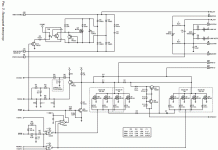I detaljer: gør-det-selv computertastatur reparation fra en rigtig mester til webstedet my.housecope.com.
Når et computertastatur går i stykker, skal du ikke straks smide det ud og løbe efter et nyt, selvom det er billigt. Tro mig, at reparere et computertastatur er ikke så svært, og nogle gange bare nødvendigt (når for eksempel et sammenbrud opstod om natten, og næste morgen skal du afslutte et vigtigt projekt).
I de fleste tilfælde er årsagerne til fejlen på et computertastatur typiske - det er beskadigelse af PS / 2 computertastaturstikket eller dets kontaktmatrix. Konnektoren forringes som regel på grund af unøjagtig håndtering af kablet - især hvis du har for vane at lægge tastaturet på skødet og rulle på en stol, så wiren strækkes så meget som muligt.
Matrixen forringes af, at der kommer væske ind i tastaturet - kaffe, cola, øl osv., eller hvis det ikke er renset korrekt.
Skader på elektronikken på et computertastatur er et ret sjældent tilfælde, og så er reparation som regel uhensigtsmæssig. Det afhænger dog af prisen på tastaturet og graden af interesse for reparationsprocessen.
Tilslutning af et defekt computertastatur til PS / 2-stikket udgør ikke nogen særlig fare for systemenheden, da tastaturet drives af en spænding på 5 V, hvilket ikke er fatalt for controlleren, selvom det er kortsluttet.
Den første ting, du skal kigge efter, når du diagnosticerer, er adfærden af Num Lock, Caps Lock og ScrollLock-indikatorerne, når pc'en er tændt. Hvis LED'erne ikke lyser, så er tastaturkablet, eller rettere stikket, højst sandsynligt beskadiget. For at eliminere denne nedbrydning er det nødvendigt at adskille tastaturet og ringe til kablets fire ledninger med en tester for en åben og kortslutning.
| Video (klik for at afspille). |
Det er selvfølgelig nødvendigt at ringe ved at tage kablet ud af tastaturet. En pause opstår meget oftere, så du bør omhyggeligt inspicere kablet (inde i tastaturet er det normalt forbundet med et stik, der nemt kan fjernes), og hvis der ikke er nogen ydre skader, så ligger sagen i stikket. Når der er opstået en intern kortslutning, er det lettere at udskifte kablet eller afkorte det ved at skære det til et problemområde.
Hvis, når du tænder for pc'en, lyser LED'erne på tastaturet konstant, så er der noget galt med elektronikkortet. Efter at have adskilt sagen, er det nødvendigt at omhyggeligt inspicere indersiden for brud og kortslutning af kontakter samt kvaliteten af forbindelsesfilm til kontaktpuden. Endelig, med konstant blink af LED'erne, kan det antages, at tastaturcontrolleren på bundkortet er beskadiget. I dette tilfælde er det ikke værd at reparere computerens tastatur på egen hånd, det vil være bedre, hvis du kontakter servicecenteret.
Hvis opførselen af LED'erne på tastaturet er normal, men nogle taster ikke virker, er det højst sandsynligt nødvendigt at reparere filmmatrixen. Og her skal du være særlig opmærksom på ikke at beskadige stikket, der forbinder matrixen med printkortet. Faktum er, at det er umuligt at lodde filmen - det er muligt at lime det med ledende lim, men det er ret svært at gøre.
Hej læsere og gæster på min blog! I dag vil jeg gerne præsentere for din opmærksomhed et indlæg om emnet reparation af et computertastatur. Hvad er formålet med computertastaturet, jeg tror, at alle ved, hvem der mindst én gang har haft en chance for at beskæftige sig med at arbejde på en computer. Overvej direkte tastaturfejl og reparation.
Mange ved sikkert, at et computertastatur har forskellige former, har yderligere taster, der er praktiske til enhver funktion. Tag for eksempel multimedietastaturet.Den har normalt en række knapper placeret øverst på den. For eksempel, afspil, stop, pause, frem, tilbage, nedluk osv. Praktisk er det ikke? Det er alt sammen godt, så længe det virker. Og så snart det holder op med at fungere normalt, tænker mange på at købe et nyt tastatur. Dette er også en løsning, der ofte er økonomisk rentabel, da et nyt tastatur koster mellem $8 og $80. Men du og jeg blev ikke født forgæves på det tidligere USSRs område, og vi er ikke fremmede for følelsen af nysgerrighed og utilstrækkelig økonomisk tilstand. Derfor er selv 10 dollars allerede penge for mange. Fra dette har vi intet andet valg end at hente en skruetrækker, en loddekolbe, en tester og gå videre for at redde den døde eller halvdøde Klava.
1. Tastaturet virker slet ikke ... Hovedårsagen er en knækket ledning i kablet, der forbinder tastaturet med computeren. Dette sker ved bunden af tastaturet eller i nærheden af stikket. For at kontrollere, om dette er tilfældet, skal du genstarte din computer og observere status for lysdioderne på tastaturet, som er placeret i den øverste højre del. På et bestemt tidspunkt, på et fungerende tastatur, bør alle tre LED'er blinke og slukke. Hvis dette ikke sker under læsning, og efter læsning lyser de heller ikke op, så skal du ringe til ledningen.
For at gøre dette skal du vende tastaturet og skrue omkring et dusin selvskærende skruer af på bagsiden med en stjerneskruetrækker. Fjern forsigtigt dækslet, og du vil se en film med spor og et lille printkort. På den vil der være et lille mikrokredsløb i form af en sort dråbe.
Tråden er loddet til brættet. Brug en DMM i modstands- eller diodekontinuitetstilstand til at teste kablet. Sidstnævnte tilstand er meget mere praktisk, da der er et lydsignal under en klartone.
Ring alle lederne af ledningen, og hvis mindst en leder ikke ringer, så er udskiftningen af ledningen uundgåelig. Nogle gange er det nok at bide en del af ledningen af på det sted, hvor den passerer ind i tastaturet. Der er ofte knækkede ledninger. Brug enhver mulighed. Det sker også, at mikrokredsløbet svigter, og så vil du ikke kunne genoplive tastaturet. Du kan gå hen og købe en ny. Åh, jeg glemte næsten at give dig en anden grund. For eksempel omarrangerede du systemetheden og frakoblede alle ledninger fra den. Og så begyndte de at forbinde og i en fart ramte de stikket dårligt og bøjede derved en eller to ben i PS2 stikstikket.
De tændte for det, men computeren kan ikke se tastaturet, og det virker ikke. Inspicer derfor stikket omhyggeligt, og hvis du finder bøjede stifter, skal du justere dem med en fin nål og en pincet.
2. Flere tastaturtaster virker ikke ... Dette kan ske af flere årsager.
Den første grund. Der er spildt væske på tastaturet. For eksempel sidder brugere meget ofte ved en computer med en kop kaffe eller te. Det er rart at drikke foran skærmen, men det giver nogle gange problemer. Glasset vendte og hældte claudia. I dette tilfælde skal du straks frakoble den fra computeren. Hvordan det kan genoplives i dette tilfælde vil blive beskrevet nedenfor.
Den anden grund. Kontaktpuderne under tastaturknapperne eller ledende gummi er slidte. I dette tilfælde kan mindre skader på skinnerne repareres ved hjælp af specielle ledende forbindelser påført de beskadigede spor og bunden af det ledende gummi. Jeg vil gerne bemærke, at reparation af et computertastatur ikke altid er muligt, når dets levetid ikke længere er kort. For de brugere, der er engageret i at skrive, er reparation af tastaturet generelt ikke tilrådeligt, da tastaturet slides for hurtigt.
Nå, lad os nu gå direkte videre til at reparere tastaturet, når der er spildt væske på det. Naturlig spildt væske kan indeholde sukker, mælk og andre uønskede bestanddele.Derfor skal demonteringen af tastaturet være komplet for at skylle al dets fyld med alkohol. Først skal vi fange alle nøglerne for at få adgang til pladsen under tasterne.
For at fjerne nøglen skal du bruge to tynde skruetrækkere eller bedre bruge to trådløkker. Ledningerne vikles under nøglen fra begge sider og ved at trække i dem klikker nøglen nemt af. Før du fjerner nøglerne, skal du skitsere deres placering for ikke at forvirre dem senere under samlingen. Efter at have fjernet alle nøgler, læg dem til side. Vend den om og skru et dusin, halvanden skruer af bagsiden.
Dette fjerner bagsiden af tastaturet.

Træk tapen forsigtigt af. Det skal tørres meget forsigtigt af med en vatpind med alkohol, for at fjerne resterne af den spildte væske.
Lad det derefter tørre godt. Tør derefter overfladen af med en vatpind og alkohol under tasterne. Nu, efter at have udført alle de ovennævnte manipulationer, skal du installere filmen med sporene og skrue bagdækslet på tastaturet. Nu er der kun tilbage at udskifte tasterne, tilslutte tastaturet til computeren og tænde det.
Opsætning af operativsystemer, pc'er, bærbare computere, ASIC Antminer.
Så tastaturet er oversvømmet, knapperne fungerer ikke helt eller delvist.
GÅ IKKE I PANIK! Vi læser artiklen!
Advarsel:[/u]
alt materiale præsenteret i denne artikel er udelukkende
kun til informationsformål, og artiklens forfatter er ikke ansvarlig for
konsekvenserne af dine handlinger. Derudover skal du vide, at udenforstående
manipulation fjerner din bærbare computer fra garantiservice. Så
hvis tastaturet på din bærbare computer er ude af drift, og etuiet er under garanti, så
Du bør bestemt kontakte et autoriseret servicecenter.
Nogle færdigheder og værktøjer er nødvendige for en vellykket reparation.
[skjul =] Hovedårsagen til tastaturfejl er overtrædelse
ledende stier inde i tastaturet på grund af oversvømmelse af det med væske
(rådnende, kortslutning af spor). Den første ting at gøre med
et oversvømmet tastatur - skyl det med destilleret vand (det vil gå og
sædvanligt, men bedre destilleret). Så har du brug for det først.
tør grundigt med en hårtørrer, og lad derefter tørre i mindst
1-2 dage.
Hvis tastaturet derefter stadig ikke virker, skal du skille det ad og gendanne sporene.
Til reparation af spor er ledende lim velegnet til at genoprette varmespor til bagruderne i en bil.
Fjern først tastaturet:
Så skal du afmontere nøglerne. Selve nøglen består oftest af
to dele: elevator- og tastaturtaster, men på nogle tastaturer
du kan tilføje et fjederbelastet element her. For at fjerne nøglerne
en tandkrog eller -instrument er bedst egnet
lignende form fra ingeniørsæt. I princippet kan du klare dig
tynd urskruetrækker. Tastaturet er låst til
elevator, der er fra tre til fire tilslutningspunkter, er det værd at bemærke, at i
i tilfælde af tre - en og fire - to mobilforbindelser. OS
først og fremmest interesseret i en fast forbindelse, er det nødvendigt at indsætte
krog mellem disse faste forbindelser ind i mellemrummet mellem platformen og
løfte op. Hvilken side sidder de faste befæstigelser på? Dette er allerede
det kan du finde ud af ved at fjerne mindst én nøgle, men oftest er dette bunden
del af nøglen.
Fotografierne viser elevatoren i hævet og sænket
tilstand. I den hævede er fastgørelsespunkterne til stedet tydeligt synlige
(øverst bevægelig, nedre fast).
Dernæst skal du fjerne alle elevatorerne. Da alt allerede er tilgængeligt her
se - der burde ikke være nogen vanskeligheder, der er også mobile,
der er faste beslag (på billedet er toppen bevægelig, bunden er
ubevægelig), er det lettere og hurtigere at skyde, som regel, fra ubevægelig, men der er
og undtagelser.På mere eller mindre moderne tastaturer har elevatorer mere
frihedsgrader, de kan ikke kun foldes (stige og
lavere), men bevæger sig i forhold til hinanden, når de er foldet
tilstand. I dette tilfælde er det lettere at forlænge den bevægelige del af elevatoren til
maksimum (dets montering vil gå ud over holderammen) og hæv liften
helt, hvorefter allerede frigør den faste del fra "skruestik".
Efter at have fjernet alle elevatorer, vil det være muligt at fjerne en del af
tastaturer med fjederbelastede elementer, og polyethylenplader med
stierne tegnet på dem.
På ret gamle tastaturer kan parsingmetoden være noget
afviger, tilføjes et mellemtrin til fjernelse af kanterne med plast. V
I dette tilfælde skal du bruge en hårtørrer eller et loddejern med en justerbar
temperatur. Skal smelte plastikken på bagsiden
tastatur. Ved montering, hvis det er muligt, så smelt fastgørelseselementerne igen
for at få hattene, hvis ikke, så dryp på
en kvart dråbe af et supermoment eller dets analoger. Sådanne tastaturer er oftere
i alt ikke har et lag med fjederbelastede elementer, disse elementer
lavet i form af separate gummihætter. Tredje fra toppen
fotografierne viser bare tydeligt, at på den del af nøglerne til disse elementer allerede
ingen.
Lad os nu gå videre til hoveddelen af tastaturet - plastikplader med
tegnede stier. Polyethylen dele - tre, to med spor og
et emne for at give et mellemrum. To dele med spor oftest
forbundet med hinanden langs en af kanterne og udgør så at sige én
del, bare denne del foldes på midten (på stedet for fold og
gå gennem forbindelsesstierne), men der er undtagelser, for eksempel på
fotografierne er tre separate dele, der er kun en kontaktplade til
forbindelser. Som regel er disse tre dele på ældre tastaturer ikke limet.
indbyrdes (der er to eller tre punktlimningspunkter), men mere eller mindre
frisk er et problem. Du kan ikke bare afbryde den, bare
ved at trække kan du rive sporene af i krydset med limen. Så
vi bevæbner os med en hårtørrer og en skalpel (eller en præstekniv), og langsomt,
starter ved hjørnet af tastaturet (når jeg siger tastatur, mener jeg
polyethylendel), begynder vi at adskille lagene. Lim har oftest
blå farve. Husk at varme limen godt op med en hårtørrer inden
at opdele et eller andet område. Tag dig god tid – også selvom du afskærer et sted
spor, kan det så genoprettes, men hvis sporene rives af
der vil være mange, det vil være et stort problem at genoprette dem.
Så lagene er tæret. Hvis du kan se resterne af væsken, der engang blev spildt -
det er bedre at skylle denne del af tastaturet igen og tørre det igen. Oftere
totalt beskadigede spor kan ses med det blotte øje, men tjek
testeren følger stadig. I teorien har alle beskadigede områder brug for
gentegn, men ikke altid muligt (for tæt på
stier er placeret), og det er ikke altid nødvendigt, på en velvasket og
På et tørret tastatur stopper korrosionsprocessen praktisk talt. Alt
spor skal have en modstand tæt på 0, oftest 1-2 ohm ved
stor afstand af de målte punkter - ikke kritisk, men i teorien testeren
skal vise kortslutning. Det beskadigede spor ringer måske slet ikke eller
har en tilstrækkelig stor modstand, i dette tilfælde er det nødvendigt
føre en vej over den forfaldne. Hvis banen er rådnet helt ned til
kontaktpude, skal du omhyggeligt rense området med en skalpel
direkte ved siden af siden. Selve tegneprocessen kan ses på
fotografier. Husk at tjekke modstanden efter limen er tørret.
Efter afslutningen af tegningen og tørringen af de nye spor (1-1,5 timer),
det er værd at samle polyethylendelen, placere den på en aluminiumspalle og
sæt en del med fjederbelastede elementer ovenpå. I denne form
tilslut den forsigtigt, start den bærbare computer og kontroller, om alle nøglerne er
arbejde. For at tjekke, kan du bruge en almindelig notesblok eller
specialprogram:
Der skal være 1 (én) besked på forummet
Hvis alle taster fungerer normalt, kan du slukke
bærbar computer, afbryd tastaturet og afslut med at samle det. Måske,
der var kun én nuance tilbage med installationen af tasterne, mere præcist med tasterne. Efter
installation af elevatorer, platforme er installeret, som regel er en platform nødvendig
lavere på fjederelementet i midten, og klik derefter på
platformen strengt lodret nedad, indtil den klikker.
P.S.
Kære læsere, forfatteren er ikke i stand til at kende og huske alle bærbare computere,
svar derfor med 100% sandsynlighed, hvordan en eller anden forstår
den bærbare kan bare ikke. Men hvis du stiller dit spørgsmål rigtigt
i forummet (med en OBLIGATORISK nøjagtig angivelse af din bærbare computers model), så
højst sandsynligt få det rigtige råd. De fleste fastgørelsesmetoder
diskuteret i artiklen, mens forfatteren opererer med fotografier fra internettet.
Den originale artikel er på webstedet: _ Der burde være 1 (én) besked på forummet [/ hide]
Tastaturet er en integreret enhed til betjening af personlige computere og bærbare computere. Nedbrydningen af denne komponent gør arbejde og fritid ved computeren fuldstændig ubelejligt. Kan fejlfunktionerne med inputenheden fjernes? Hvordan ordner jeg selv tastaturet? Vi vil analysere dette problem i detaljer og i denne artikel.
Det er ingen hemmelighed, at disse enheder kan have forskellige former og ekstra nøgler med passende funktionalitet. Tag endda det samme multimedietastatur, som har en række specialtaster øverst. Ret praktisk, ikke?
Men hvad skal man gøre, hvis flere taster er holdt op med at udføre deres arbejde, eller hele tastaturet er helt ude af drift? Du kan uden tvivl købe en ny enhed, men så skal du være klar til at afsætte 10-100 dollars til en ny enhed. Hvorfor spilde penge, hvis du kan bringe din gamle enhed tilbage i funktionsdygtig stand? Forbered en loddekolbe, stjerneskruetrækker, tester, og læs fejlfindingsvejledningen for flere tilfælde.
Den mest almindelige årsag til et nedbrud er en brudt ledningsforbindelse inde i USB-kablet, som vi er vant til at bruge til at forbinde en inputenhed til en computer.
Vigtig! Oftest sker bruddet i bunden af selve tastaturet eller i nærheden af stikkene til tilslutning.
For at fastslå den nøjagtige årsag til sammenbruddet skal du se på driften af LED'erne, som normalt er placeret i øverste højre hjørne af enheden. Hvis tastaturet "virker", skal alle tre lys blinke og slukke under genstart af computeren. Hvis dette ikke sker, skal du bevæbne dig med et multimeter (eller andre testere) og ringe til kablet. For at gøre dette skal du gøre følgende:
- Vend enheden om, tag en skruetrækker og skru alle skruerne af, der holder dækslet.
- Du vil se et "bånd" foran dig med en masse spor. Også inde i tastaturet er et printkort og et lille mikrokredsløb, som er en sort klat.
- Selve ledningen skal loddes til brættet. Vi er nødt til at tjekke integriteten af hans forbindelse med hende. Vi tager et multimeter, tænder for ohmmeteret på det og kalder det ønskede område. Du kan også ringe på dioden, hvilket er meget mere praktisk på grund af lydsignalet.
- Hvis mindst en "åre" ikke ringer ud, kan det ikke undgås at erstatte ledningen med en defekt. Du kan prøve at bide den del af ledningen af, der er placeret på passagestedet ind i tastaturkassen med en tang.
- Hvis alt er i orden med ledningerne, så ligger sagen højst sandsynligt i selve mikrokredsløbet. Så skal du helt sikkert løbe i butikken efter en ny.
- Sandsynligvis er problemet med selve stikket. Undersøg det omhyggeligt for defekter og juster de bøjede ben med en tynd hård genstand, hvis nogen.
Vi fandt ud af, at hele enheden vendte tilbage til livet, men hvordan fikser man knappen på computerens tastatur?
Ofte spilder vi noget på skrivebordet, og det er godt, hvis væsken ikke kommer på tastaturet fra computeren, for hvis tastaturet bliver vådt, kan flere knapper eller dem alle ikke fungere. Også stærk mekanisk belastning, som nogle gange sker ved et uheld, kan føre til delvis skade. Hvad skal man gøre i alle disse tilfælde? Lad os tale om hver metode til, hvordan man reparerer tastaturet i detaljer.
Er din yndlings te på inputenheden? Afbryd straks gadgetten fra computeren og vent, indtil den tørrer helt. Hvis flere knapper derefter blev ubrugelige, vil følgende gendannelsesmetode hjælpe dig:
- Fjern alle nøgler for at få adgang til rummet under dem. Brug tynde genstande eller kobbertrådsløkker til dette.
Vigtig! Hvis du er nybegynder, anbefaler vi, at du gemmer et foto af nøglernes placering på din computer, så monteringen forløber problemfrit.
- Læg tasterne til side og vend tastaturet om. Skru nu omkring et dusin skruer af, der holder dækslet.
- Fjern dækslet og filmen med spor, tør dem meget forsigtigt af med en vatpind, som skal fugtes med alkohol. Lad filmen tørre helt.
- Tag igen en vatpind fugtet med alkohol og tør rummet under tasterne.
- Det er tilbage at samle alt tilbage og kontrollere enheden for ydeevne.
Tastaturet indeholder kontaktpuder og ledende gummi. De er alle placeret direkte under tastaturknapperne. Nogle gange kan mindre skader på spor repareres ved hjælp af specielle forbindelser, der er i stand til at lede strøm. De påføres sporene og baserne af ledende gummi. Men reparationer er ikke altid mulige, hvis enheden har været brugt i meget lang tid.
Vigtig! Brugere, der er glade for at skrive, kan generelt glemme at reparere det, da det ikke nytter noget. Hurtig slid bringer alt på plads igen.